
為了照片不被盜用,經常給圖片新增浮水印。那麼如何製作滿版浮水印的圖片?就是給整張圖片充滿浮水印?本文給大家介紹兩種方法,讓你也可以製作滿版浮水印效果,使圖片更加有辨識度,快來看看操作過程吧。
1PhotoShop
PhotoShop是功能非常強大的專業圖片處理工具,使用它給圖片新增浮水印是經常見的一件事,那麼如何使用PhotoShop製作滿版浮水印呢?根據以下步驟進行:
第一步:打開PS,導入要製作滿版浮水印的圖片,使用文字工具,輸入浮水印文字,然後按下「CTRL+T」選中文字內容,將浮水印文本旋轉。

第二步:隱藏背景圖片圖層,使其不顯示出來。然後使用「矩形選區」工具,繪製一個矩形選區,將新增的滿版浮水印文字包含在選區裏面。接著選擇「編輯」—「定義圖案」,選擇「確定」。
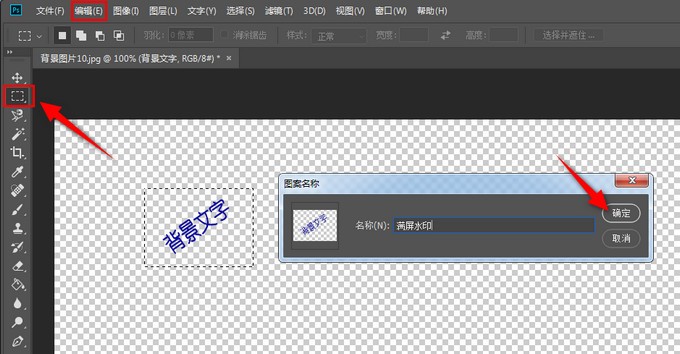
第三步:按下CTRL+D,取消選區,將背景圖片圖層顯示出來。然後選中浮水印文字圖層按下Delete鍵,將上面的浮水印文字圖層刪除。此時PhotoShop內只顯示背景圖層。
第四步:在圖層面板上創建一個新圖層。按下SHIFT+F5鍵,打開「填充」對話框,選擇前面操作步驟定義的浮水印文字圖案。
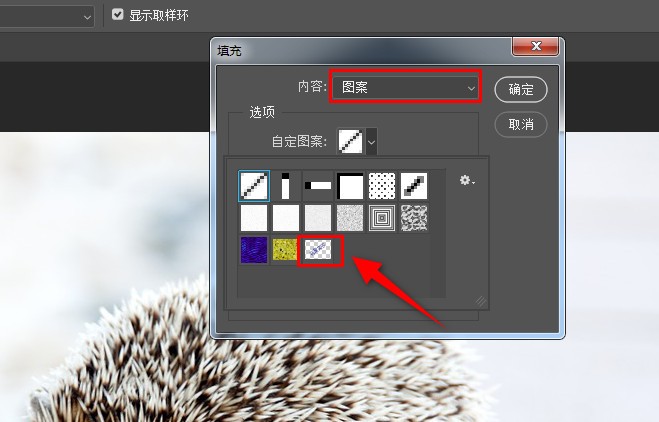
第五步:這樣,新增滿版浮水印就完成了,你可以在右邊工具列調節滿版浮水印的不透明度以及填充選項,自訂調節字體浮水印的亮度。
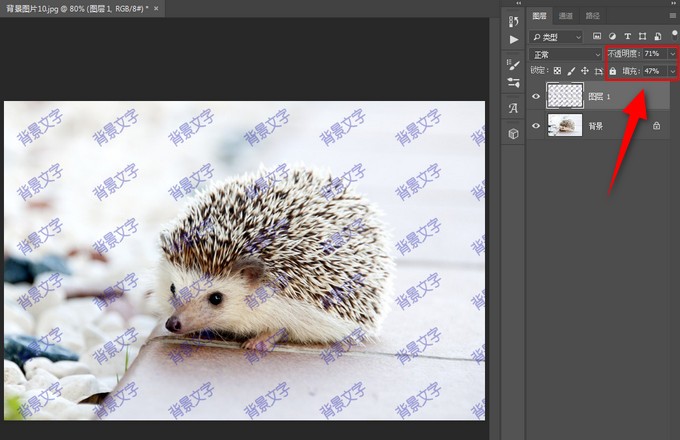
作為一款專業的製圖工具,PhotoShop的操作比較複雜,如果你需要更簡單的新增滿版浮水印方案,那麼下麵這個方法更適合你。
2浮水印管家
浮水印管家是一款桌面端軟體,專為圖片和影片去除/新增浮水印。如果你想快速製作滿版浮水印,按照下列操作即可。
第一步:按以下按鈕,下載並安裝浮水印管家軟體。
免費下載第二步:打開軟體,在浮水印管家首頁,點選「圖片加浮水印」。
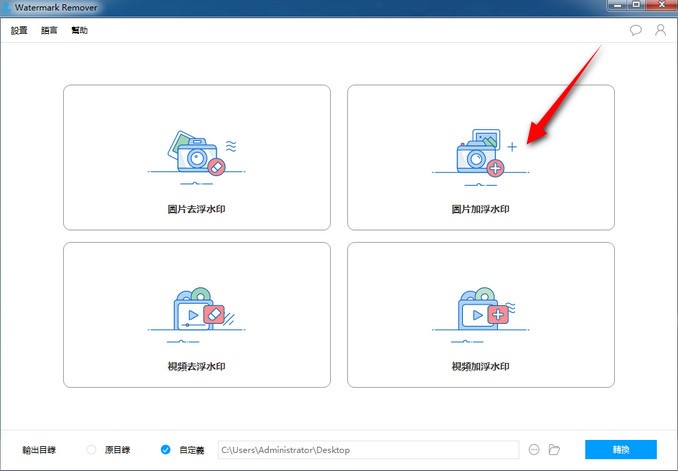
第三步:將要製作滿版浮水印的圖片拖入或新增至浮水印管家軟體。
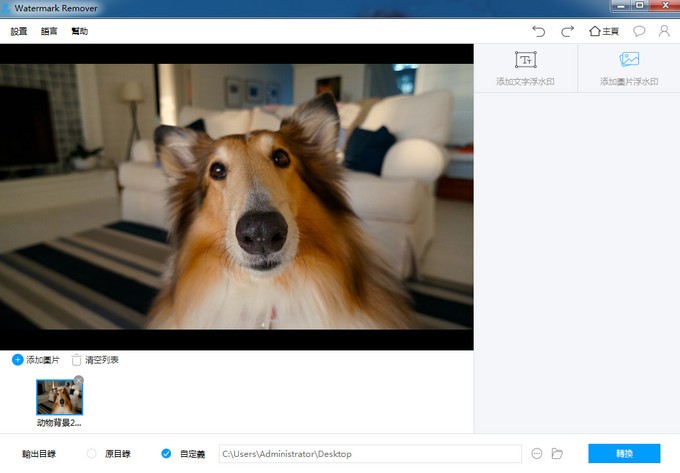
第四步:選擇「添加文字浮水印」,輸入浮水印文字,設定字體、字型大小、顏色,移動滑鼠調節旋轉角度、透明度,然後在「位置」列選擇「平鋪」。完成後,點選「轉換」即可。
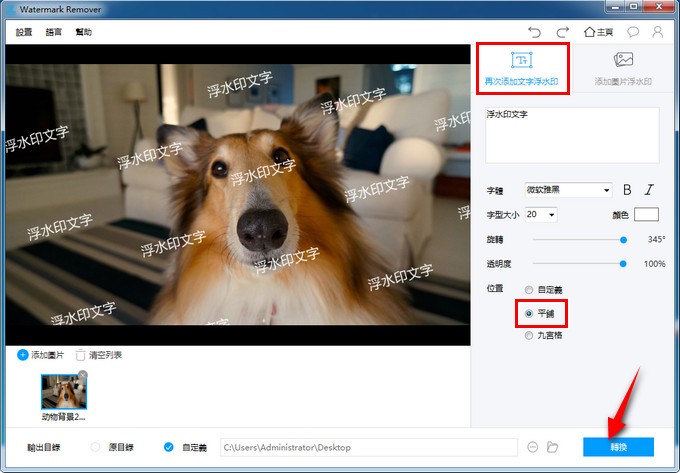
如果你想要新增滿版圖片浮水印,和上述方法一樣,只是在第三步點選「添加圖片浮水印」即可。使用浮水印管家製作滿版浮水印非常方便,不需要複雜的操作步驟,即可輕鬆為圖片新增浮水印。
總結
以上就是兩種製作滿版浮水印的方法,相比來說,浮水印管家更加高效便捷,如果您的電腦裝置無法支持使用PhotoShop軟體,那麼浮水印管家是一個不錯的選擇!


我要評論